如果您刚刚购买了新的Apple Watch,您可能会在显示屏的顶部中心至少注意到一个已知或未知的图标。 Apple Watch上的每个图标,无论是状态还是控制中心图标,都是独特功能的快捷方式。虽然您可能已经熟悉了一些,但有些图标可能会令人困惑,尤其是如果您是新的Apple Watch用户。
![]()
因此,为了帮助您,我已经准备了有关所有Apple Watch图标和符号的含义的权威指南。
目录
1。红点图标
Apple Watch顶部中心的红点图标表示您至少有一个未读的通知。要访问通知中心,请在屏幕的顶部边缘向下滑动或长按屏幕的顶部边缘,然后在应用程序内部滑动。
![]()
![]()
2。绿色闪电图标
绿色闪电或Flash图标意味着您的Apple Watch目前已连接到充电器,并已成功充电。
![]()
![]()
3。红色闪电图标
当您的Apple Watch的电池电池低时,将会出现红色闪电图标。要再次使用它,必须将其连接到充电摇篮上。通常,当您的Apple Watch电池降到低功率模式标记的情况下,即10%时,图标通常会出现。
![]()
![]()
4。锁图标
如果您注意到锁定图标,则意味着您的Apple Watch首先设置Apple Watch时锁定了您的密码锁。通过启用腕部检测,当您从手腕上卸下Apple Watch时,密码锁会自动起作。没有腕部检测,您需要手动从控制中心激活锁。
只需输入密码即可解锁Apple Watch。
![]()
![]()
5。水滴图标 - 水锁
当您通过控制中心打开Apple Watch上的水锁功能时,出现了水滴或水锁。激活后,它会限制您的Apple Watch以响应显示触摸,以防止任何意外接触水暴露于水中。
要停用此功能,只需旋转数字冠,直到听到蜂鸣声的声音。蜂鸣声有助于从Apple Watch的扬声器中省下水。
![]()
![]()
6。新月偶像
如果您激活Apple Watch上的控制中心或配对的iPhone,则会出现新月形月亮,如果设备设置的共享聚焦。启用后,请勿干扰模式沉默所有呼叫和其他警报;但是,警报仍会响起。
![]()
![]()
7。飞机模式
如果您在Apple Watch上看到飞机图标,则意味着飞机模式是活动的,并且所有需要无线连接的功能都无法使用。
![]()
![]()
8。双面面膜图标
双面面膜代表剧院模式,可以通过控制中心启用和禁用该模式。顾名思义,该模式旨在在需要零分散注意力的地方使用该模式。每当新通知到达时,该模式都会限制您的Apple Watch点亮,如果您的Apple Watch支持它,也可以禁用始终显示。
![]()
![]()
9。锻炼图标
当您的Apple Watch检测到您正在锻炼课程中,或者您手动在锻炼应用中启动锻炼时,就会出现此图标。点击图标将带您进入锻炼应用中的锻炼跟踪屏幕,您可以在其中暂停并进行锻炼。
![]()
![]()
10。红十字图标
此状态图标表示您的GPS +蜂窝苹果手表失去了与蜂窝网络的连接。
![]()
![]()
11。iPhone断开的图标
iPhone断开的图标以斜线标记的iPhone表示,表示您的Apple Watch失去了与配对iPhone的连接。要解决该问题,请尝试将Apple Watch和配对的iPhone彼此接近,如果飞机处于活动状态,请禁用飞机模式,或重新启动Apple Watch。


12。iPhone图标
当Apple Watch连接到配对的iPhone时,以绿色iPhone符号为绿色的iPhone符号,一直出现在控制中心的顶部中心。
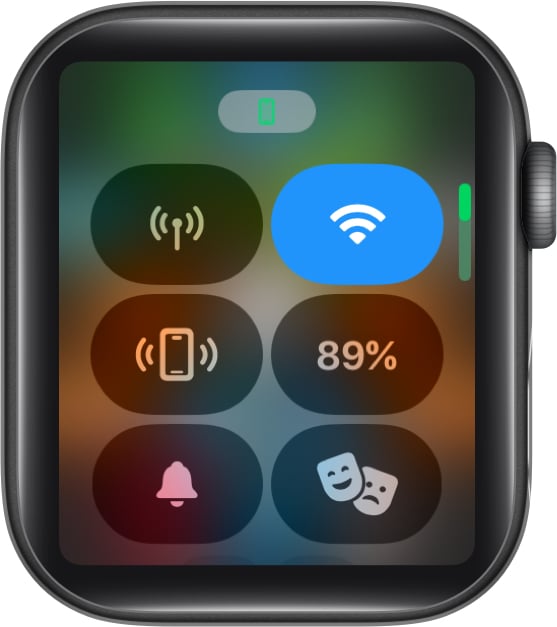
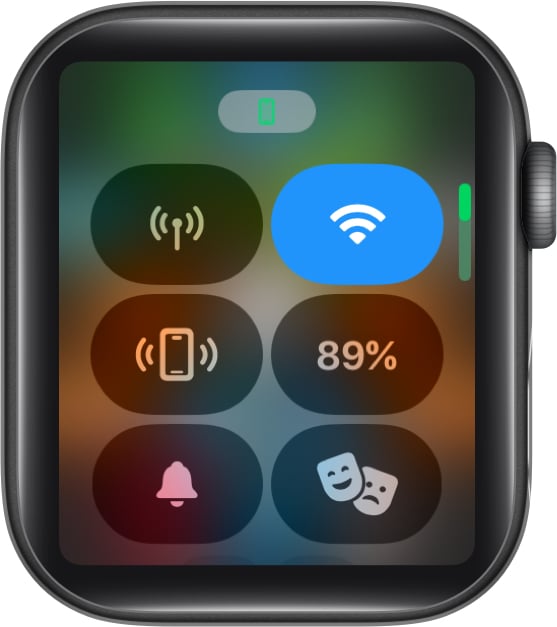
13。位置指示图标
这个Apple Watch图标表示需要位置服务以显示诸如所使用的天气详细信息或当前使用您的位置之类的信息。
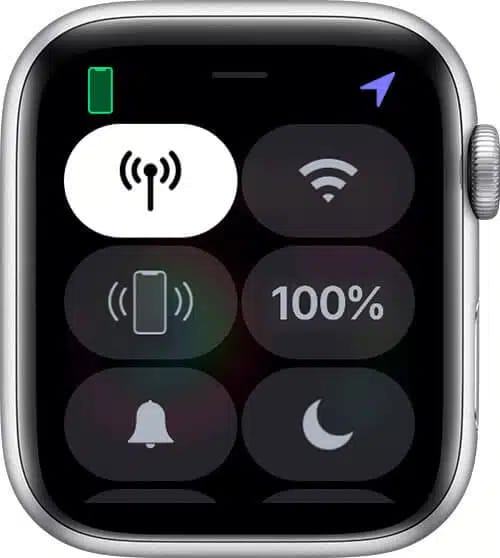
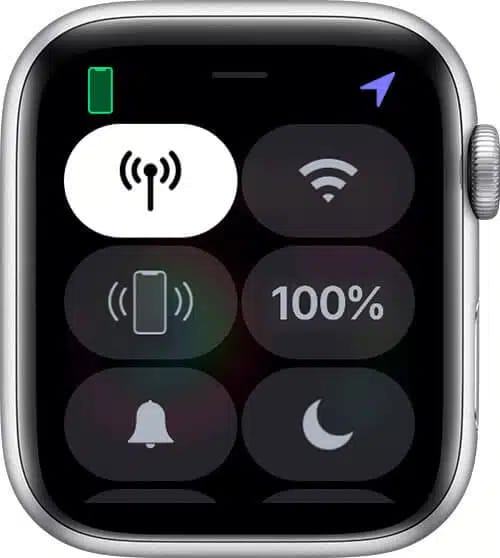
14。Wi-Fi图标
很明显,当您将Apple Watch连接到Wi-Fi网络时,会出现Wi-Fin图标。
![]()
![]()
15。无线活动图标
当进行无线活动或进行正在进行的活动过程时,将会出现此图标。
![]()
![]()
16。麦克风图标
当应用程序或服务使用Apple Watch的麦克风收听外部音频时,将出现橙色麦克风图标。这个图标通常在使用Siri,录制语音备忘录,在对讲机上说话等时会弹出。
![]()
![]()
17。现在扮演图标
现在以剥离的播放按钮为代表,当在Apple Watch或配对的iPhone上播放某些音乐时,现在就会出现“现在的播放”图标。点击图标将带您进入现在的播放屏幕,您可以在其中控制媒体播放。
![]()
![]()
18。LTE图标
LTE图标代表您的GPS +细胞Apple Watch模型上的细胞信号强度。
![]()
![]()
19。致电图标
当您在Apple Watch上或配对的iPhone上进行活动电话时,绿色手机图标显示出来。敲击图标将带您到呼叫,您可以在iPhone和Apple Watch之间传输呼叫。
![]()
![]()
20。地图图标
当使用Apple Maps应用程序提供方向时,会出现。
![]()
![]()
21。对讲机偶像
当您在Apple Watch模式下启用Walkie Talkie时,此图标会显示出来。一旦模式活跃,您的Apple Watch的朋友就可以通过对讲机与您联系。
![]()
![]()
22。导航图标
当使用第三方应用程序在Apple Watch上提供说明时,它会出现。
![]()
![]()
23。汽车图标
当您使汽车专注于配对的iPhone时,将会出现这款汽车,并且在其上启用了跨设备设置的共享焦点。
![]()
![]()
24。黄色圆圈(低功率模式)图标
黄色圆圈代表Apple Watch上的低功率模式图标,该图标可以通过控制中心或手表上的电池设置启用或禁用。
![]()
![]()
Apple Watch控制中心特定图标
25。蜂窝图标
点击此图标可以禁用并启用具有ESIM功能的Apple Watch上的蜂窝连接。
![]()
![]()
26. Wi-Fi图标
敲击Wi-Fi图标通过Apple Watch上的Wi-Fi连接进行切换。
![]()
![]()
27。PingiPhone
此控制中心图标可帮助您快速找到放错位置的配对iPhone。当您点击此图标时,配对的iPhone发出了巨大的哔哔声,听到您可以找到iPhone。
![]()
![]()
28。电池百分比
该图标显示了您的Apple Watch上当前可用的电池级别。此外,您可以通过点击此图标并选择适当的选项来启用Apple Watch上的低功率模式。


29。无声图标
顾名思义,敲击此图标使您的Apple Watch处于静音模式。启用后,钟形图标将变成一个交叉的铃铛图标,反之亦然。
![]()
![]()
30。手电筒
此控制中心按钮将您的Apple Watch显示器转换为手电筒。有三种手电筒模式,您可以通过简单地在显示屏上滑动来在它们之间切换。
![]()
![]()
31。播放图标
控制中心中的AirPlay图标使您可以选择要与Apple Watch一起使用的音频输出设备。
![]()
![]()
32。睡眠模式图标
您可能会假定,图标说您的Apple Watch处于睡眠模式。在此模式下,显示屏将关闭,当您在屏幕上点击时,睡眠计时器将出现在您面前。您可以从设置应用程序设置睡眠模式的时间。
![]()
![]()
33。工作重点模式图标
当您的Apple Watch或任何Apple设备上启用工作重点时,会出现。该重点旨在限制您在工作时间内由Apple Watch引起的干扰,并且在启用时,工作重点图标出现在顶级中心和控制中心。
![]()
![]()
34。个人焦点模式图标
与工作模式的重点类似,当您的Apple Watch或其他Apple设备上启用时,个人焦点也会出现。图标出现在您的手表面和控制中心。
![]()
![]()
35。双倍图标
该图标代表动态类型功能,该功能使您可以选择Apple Watch上显示的文本大小。
![]()
![]()
36。带有波浪线图标的铃铛
该图标代表Siri宣布功能,当Apple Watch具有连接的受支持的耳机(AirPods或某些Beats型号)时,它会大声读取所有传入的通知。但是,您必须允许Siri在Apple Watch上宣布通知并配对iPhone设置。
![]()
![]()
37。耳朵形图标
Apple Watch上的该图标代表了耳机量的分贝水平高于一定阈值时出现的听力设备选项,这可能会影响您的听力。
![]()
![]()
38。指南针图标
当您使用支持的Apple Watch型号上的回溯功能时,将会出现此图标。该功能可以帮助您回溯步骤和旅行路线,以防您迷路。
![]()
![]()
签字…
就是这样;这些都是您可能在Apple手表上或另一个点上注意到的所有图标和符号。尽管大多数图标都是自称的,但某些图标(例如位置指示器或红点)可能会使新的Apple Watch用户感到困惑。我们尝试介绍几乎所有可能在Apple Watch屏幕上反映的图标和符号。如果我们错过了一些东西,请在下面的评论部分中告诉我们。
阅读更多 :
